【摘要】:在AutoCAD 2014中对外部参照编辑的方法如下。执行上述操作后,弹出如图5-41所示的“参照编辑”对话框,“参照编辑”对话框包括下列选项卡:“标识参照”和“设置”。图5-41 “参照编辑”对话框●“自动选择所有嵌套的对象”可以控制嵌套对象是否自动包含在参照编辑任务中。
用户在使用外部参照时,如果需要对外部参照进行修改,可以对外部参照进行对块编辑类似的操作。
在AutoCAD 2014中对外部参照编辑的方法如下。
●单击工具栏“插入”→“参照”选项卡→“编辑参照” 。
。
●命令行:输入REFEDIT。
执行上述操作后,弹出如图5-41所示的“参照编辑”对话框,“参照编辑”对话框包括下列选项卡:“标识参照”和“设置”。
“参照编辑”对话框说明如下。
(1)“标识参照”选项卡:为标识要编辑的参照提供视觉辅助工具并控制选择参照的方式。
●“参照名”显示选定要进行在位编辑的参照以及选定参照中嵌套的所有参照。当选定对象是嵌套参照的一部分时,会显示嵌套参照。如果显示了多个参照,可从中选择要修改的特定外部参照或块,但一次只能在位编辑一个参照。
●“路径”显示选定参照的文件位置。如果选定参照是一个块,则不显示路径。(https://www.daowen.com)
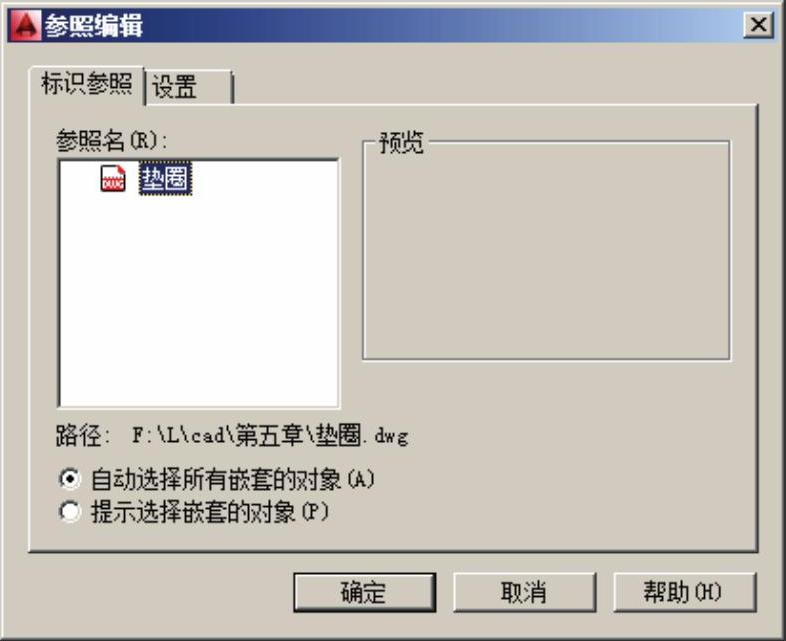
图5-41 “参照编辑”对话框
●“自动选择所有嵌套的对象”可以控制嵌套对象是否自动包含在参照编辑任务中。
●“提示选择嵌套的对象”可以控制是否在参照编辑任务中逐个选择嵌套对象。
(2)“设置”选项卡:为编辑参照提供选项。
●“创建唯一图层、样式和块名”复选框可以控制从参照中提取的图层和其他命名对象是否是唯一可修改的。
●“显示编辑的属性定义”复选框可以控制编辑参照期间是否提取和显示块参照中所有可变的属性定义。
●“锁定不在工作集中的对象”复选框可以锁定所有不在工作集中的对象,从而避免用户在参照编辑状态时意外地选择和编辑宿主图形中的对象。
免责声明:以上内容源自网络,版权归原作者所有,如有侵犯您的原创版权请告知,我们将尽快删除相关内容。
相关文章







